Smart BP HR bracelet user manual инструкция на русском языке
Фитнес-браслеты – одни из самых полезных девайсов на сегодняшний день. Мы используем их при походах в спортзал и занятиях на природе, в работе или учёбе, и даже во время ночного сна. Они позволяют нам вести здоровый образ жизни, следят за состоянием нашего организма во время физических нагрузок. А также подсчитывают потраченные калории и контролируют ежесуточную активность. В нашем материале мы познакомим вас с одним из таких девайсов — Smart BP HR bracelet, а также представим инструкцию (user manual) на русском языке.
Общие характеристики Smart BP HR bracelet
Фитнес-браслет Wearfit Smart BP HR bracelet – один из популярных и недорогих девайсов, оснащённых OLED-дисплеем и сенсорной панелью. Устройство поддерживает работу с ОС Android 4.4 (и выше) и iOS 9 (и выше). Девайс обладает влагозащитой (IP67), имеет аккумулятор на 80 мАч, время работы устройства без подзарядки составляет в среднем 20 дней.

 Фитнес-браслет Smart BP HR
Фитнес-браслет Smart BP HRБлагодаря возможностям Smart BP HR bracelet вы сможете получить детальную информацию о:
В часах имеется умный будильник, поддерживается работа с смс и популярными мессенджерами на русском языке.
Каким образом заряжать фитнес-браслет
Перед началом пользования Smart BP HR bracelet рекомендуется зарядить, так сказано в user manual. Вытащите хост и вставьте его в ЮСБ-разъём. Индикатор зарядки перестанет мигать когда устройство полностью зарядиться (обычно на это необходимо 30-60 минут).

 На зарядку браслета понадобится в среднем полчаса
На зарядку браслета понадобится в среднем полчасаВключение Smart BP HR bracelet
Чтобы включить фитнес-браслет, необходимо зажать пальцем сенсорную область в центре снизу.
 Зажмите пальцем сенсорную область снизу
Зажмите пальцем сенсорную область снизуС помощью данной области вы также можете переключать различные интерфейсы.
Для выключения браслета необходимо зажать пальцем эту же область, а затем подтвердить выключение, нажав на «Yes».
Читайте также: Как включить браслет Honor Band 4.
User Manual по подключению девайса к мобильному телефону
Для сопряжения браслета Smart BP HR с телефоном вам понадобится установить приложение «Wearfit» (Андроид, iOS), как указано в инструкции на русском языке.
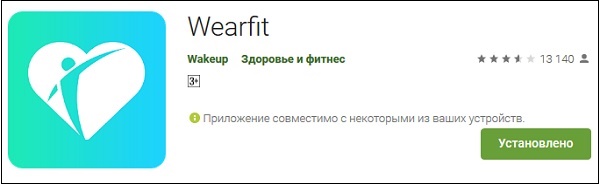
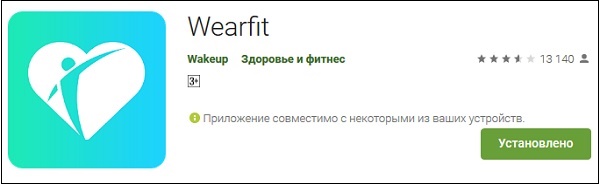 Установите на ваш телефон приложение «Wearfit»
Установите на ваш телефон приложение «Wearfit»Далее запустите приложение, и нажмите в нём на окошко «Привязать браслет».
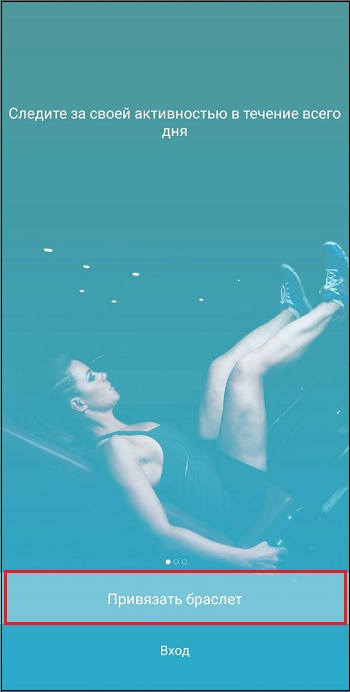
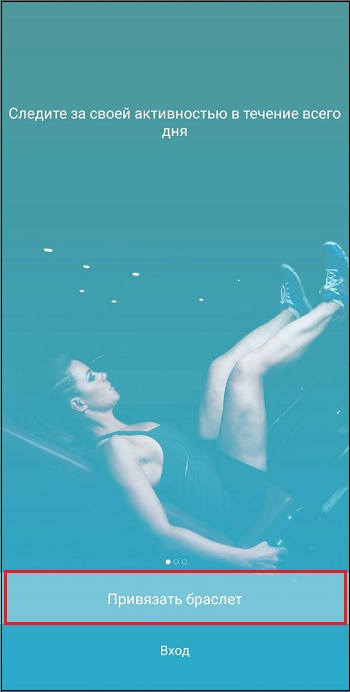 Нажмите на «Привязать браслет»
Нажмите на «Привязать браслет»Далее приложение запросит включение Блютуз и GPS (если они не были включены ранее в телефоне). Подтвердите включение, нажав на «Разрешить».
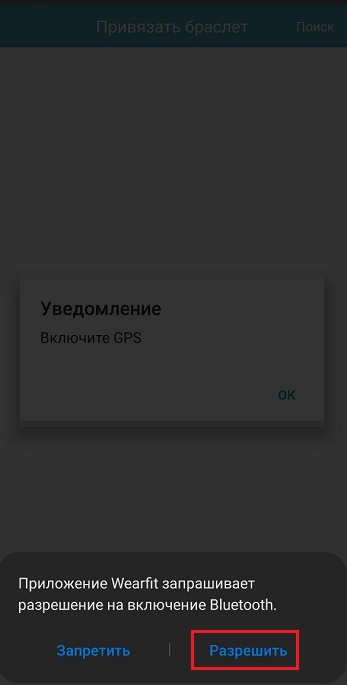
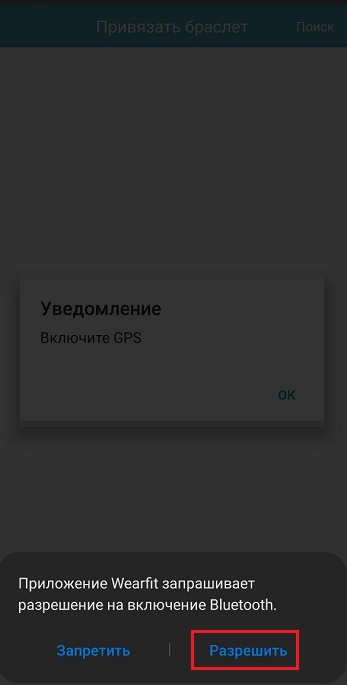 Нажмите на «Разрешить Bluetooth Wearfit»
Нажмите на «Разрешить Bluetooth Wearfit»Затем нажмите на «Поиск» справа сверху.

 Нажмите вверху на «Поиск»
Нажмите вверху на «Поиск»Найдите устройство «B2», и, тапнув на него, выполните сопряжение с браслетом, как указано в user manual.
Инструкция по настройке браслета BP HR на русском языке
В правом верхнем углу экрана приложения «Wearfit» имеется окошко «Измерение». С его помощью вы можете измерять ваше давление, пульс, уровень кислорода крови и другие параметры. Для этого необходимо тапнуть на выбранную функцию, а затем нажать «Измерение в режиме». После этого Smart BP HR bracelet начнёт мониторинг выбранного вами параметра.
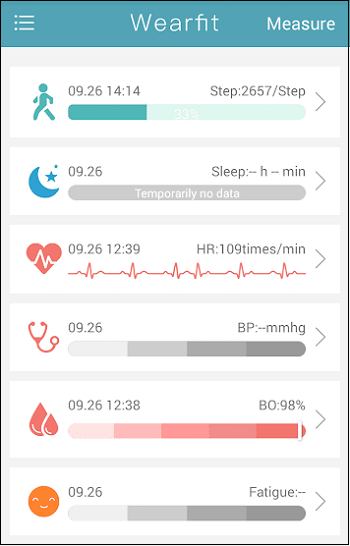
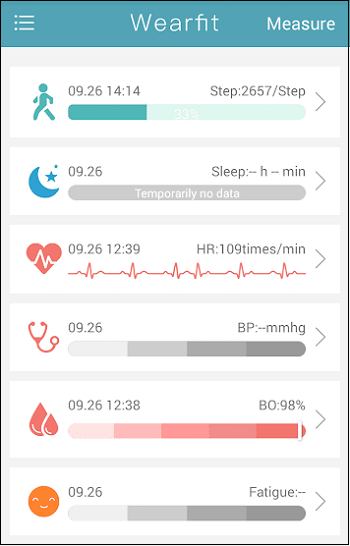 Следите за вашим организмом с помощью функционала браслета и приложения «Wearfit»
Следите за вашим организмом с помощью функционала браслета и приложения «Wearfit»В разделе «Ходьба» (шагомер) отражаются пройденное вами количество шагов, дистанция в километрах и затраченные на это калории. Здесь вы можете задать необходимые вам цели и просмотреть результаты за день, неделю и месяц.
Также по инструкции в BP HR предусмотрен режим сна. Автоматические данные отображаются в приложении, показывая продолжительность и качество вашего сна.
Функция «Снять фото» позволяет удалённо управлять камерой в смартфоне с помощью браслета, используя для этого встряхивание устройства.
Носить девайс рекомендуется на левой руке. Просмотр данных осуществляется при помощи жеста «Просмотр времени». Для этого достаточно поднять руку так, будто на ней размещены часы, и вы хотите посмотреть который час. Также можно просто нажать на кнопку пару раз.
Это может быть полезным: Как подключить блютуз наушники к телефону.
Заключение
В нашем материале мы рассмотрели, каким образом работает Smart BP HR bracelet, а также привели инструкцию (user manual) по работе с ним на русском языке. К сожалению, мануал к устройству часто выпускается на китайском языке, что ограничивает получение полноценной информации. Тем не менее, это довольно простой в использовании девайс. И, скачав приложение «Wearfit» и выполнив сопряжение с браслетом, вы сможете в полной мере насладиться всеми его удобными возможностями.
it-doc.info
Умный браслет I5 Инструкция на русском
 Умный браслет I5
Умный браслет I5Совместимость
Умный браслет поддерживает следующие мобильные устройства:
Android: OC должна быть Android 4.3 или позднее, Bluetooth 4.0; такие как Samsung S4, Note3 и т.д.
Функциональные значки
Время:
Калории:
Сигнал о подвижности:
Bluetooth:
Шаги:
Будильник:
Оповещение о звонке:
Автокамера:
Расстояние:
Мониторинг сна:
Оповещение SMS:
Bluetooth вещание:
Гид по началу работы
1. Зарядите
Зарядите браслет в течение 30 минут перед началом пользования. Вытащите хост как показано на картинке. Вставьте хост в USB порт 5В/1А для зарядки. Индикатор красного цвета перестанет мигать, когда устройство зарядиться полностью за 30 минут.
2. Установите приложение
Войдите в App Store или Google play store, скачайте приложение «Zeroner» и установите его. Перед началом использования приложения Zeroner убедитесь, что ваш телефон подключен к интернет через Wi-Fi или или 3G.
3. Установка аккаунта
Откройте приложение Zeroner. Войдите в аккаунт если он создан или зарегистрируйте новый.
4. Соединение
Включите Bluetooth и Wi-Fi на телефоне.
1) Войдите в приложение Zeroner, на главную страницу, нажмите на кнопку в верхнем левом углу или проведите по экрану слеву направо и кликните Настройки устройства.
2) Кликните дважды на кнопку на браслете, на нем появится иконка поиска. Нажмите кнопку Поиск устройства в приложении, выберите соединяемое устройство из появившегося списка и подождите 1-2 сек.
3) На Android устройстве появится всплывающее окно Запрос подключения, выберите подтвердить, соединение установлено.
4) На IOS устройстве появится всплывающее окно Запрос Bluetooth соединения, выберите соединить, соединение установлено.
Примечание: Если всплывающее окно не появилось в течение 1 мин. Повторите предыдущий шаг.
5. Синхронизация данных
Браслет синхронизирует данные автоматически после соединения с телефоном через приложение Zeroner, время на браслете будет отображено такое же как на телефоне. Синхронизованные данные включают: шаги, калории, расстояние. Вы можете проверить успешную синхронизацию данных в приложении. Первый раз синхронизация занимает 1-2 минуты. Синхронизация данных может быть осуществлена вручную нажатием кнопки Обновить в приложении.
6. Мониторинг сна
Включите режим сна: удерживайте кнопку на браслете до двух вибраций, браслет перейдет в режим мониторинга сна, появится иконка.
Выход из режима сна: удерживайте кнопку на браслете до двух вибраций, браслет выйдет из режима мониторинга сна, на браслете снова появится индикация времени.
7. Сброс браслета
Удерживайте кнопку на браслете до 3 вибраций, экран погаснет, индикация белого цвета появится 1 раз – перезагрузка браслете завершена. Сброс не удалит записываемые данные.
8. Больше функций вы узнаете, используя приложение Zeroner.
Вопросы и ответы
1. В: Браслет не может выйти из режима сна нажатием на кнопку
2. В: После соединения с приложением, синхронизация данных закончилась, но время на браслете отображается неправильно.
О: Сделайте сброс и синхронизируйте снова
3. В: После соединения с приложением, браслет не показывает номер звонящего абонента.
О: Телефон на Android: После соединения браслета с приложением, нужно разрешить Zeroner видеть звонки, SMS, контакты и оставить программу включенной в фоновом режиме. Если на вашем телефоне установлены программы безопасности, добавьте приложение Zeroner к проверенным ресурсам.
IOS: Если у вас Iphone, перезагрузите телефон и снова соедините с браслетом. При соединении дождитесь всплывающее окно «запрос соединения Bluetooth» и нажмите соединить, функция определения номера на браслете должна заработать.
4. В: Браслет показывает значок Bluetooth и соединен с приложением, но приложение не может синхронизовать данные.
5. В: Почему браслет часто теряет связь с телефоном?
О: Проверьте настройки безопасности телефона или программ входит ли приложение Zeroner к достоверным ресурсам, если нет добавьте его и попробуйте снова.
6. В: Браслет водонепроницаемый?
О: Браслет только водоустойчивый (IP55), пожалуйста, снимайте браслет в душе или при плавании.
micromtk.rinok.kh.ua
Как настроить фитнес браслет
В наше время очень популярны различные умные гаджеты, которые значительно помогают облегчить жизнь своему владельцу. В частности, большую популярность приобрели смарт браслеты. Они имеют множество функций, которые нуждаются в настройке. Вытекает логичный вопрос, как настроить фитнес браслет. Сегодня мы детально разберем эту тему и узнаем все необходимые настройки трекера перед использованием. В качестве примера, рассмотрим Xiaomi Mi Band 2. Ведь это самый популярный фитнес браслет и большинство конкурентов равняются именно на него. Но по аналогичному принципу настраиваются и все остальные подобные устройства.
Как включить браслет
Включение устройства происходит в автоматическом режиме. Но чтобы браслет включился, его необходимо сначала полностью зарядить. В зависимости от модели, время зарядки, как и время автономной работы, будет разным.
В случае с Xiaomi Mi Band 2 трекер полностью заряжается за 1,5 часа. Зарядка происходит при помощи специального кабеля, идущего в комплекте. Его необходимо подключить к самому устройству, а также к компьютеру через USB-разъем.
После того как браслет зарядится, он включиться автоматически. Как только устройство включилось, оно готово к сопряжению с телефоном по Bluetooth.
Сопряжение со смартфоном
Большинство современных браслетов способны работать как с Айфонами, так и с телефона на Андроид. Но для этого необходимо установить специальное приложение.
В случае с Xiaomi Mi Band 2 это Mi Fit. Его можно установить из фирменного магазина Google Play Market или же из AppStore, в зависимости от того, какой операционной системой вы пользуетесь. После установки, откройте приложение.

Чтобы подключить браслет к смартфону, как для выполнения любых других действий с гаджетом, необходим аккаунт Mi. Если у вас уже есть такой, нужно просто авторизоваться в скачанном приложении.
В противном случае, придется зарегистрировать аккаунт, прежде чем приступать к следующему шагу. Не обязательно переходить на официальный сайт производителя.
Регистрацию можно осуществить прямо в приложении. Все что для этого потребуется – это адрес электронной почты. По завершению регистрации, вы будете автоматически авторизированы.
После этого приложение само предложит вам подключить браслет. Найдите экран сопряжения и выберите из доступных устройств свой трекер. Некоторое время приложение будет пытаться синхронизироваться с браслетом.
Когда процесс сопряжения завершится, гаджетом можно начинать пользоваться.

Кстати, при сопряжении происходит автоматическое обновление прошивки. Это важное действие, которое почти не требует от пользователя никакого вмешательства.
Убедитесь, что вы держите Mi Band 2 близко к телефону, чтобы не было прерываний в процессе обновления прошивки. В случае проблем с подключением есть вероятность, что устройство отключится.
Пользователь не увидит, что процесс обновления прошивки запустился, поскольку приложение не будет запрашивать разрешения. Обновление будет запускаться автоматически, и пользователям просто нужно будет дождаться завершения процесса.
Важным преимуществом этого устройства является то, что вы можете установить приложение Mi Fit на несколько устройств, не пройдя начальную настройку. Вы можете получить доступ к данным через свой онлайн-профиль, сохраненный на Mi Cloud, что очень удобно.
Также не рекомендуется в дальнейшем отключать на телефоне блютус. Дело в том, что в самом трекере довольно мало памяти, поэтому он не может хранить в себе всю информацию о состоянии носителя длительное время.
Так что сам по себе браслет сможет работать не больше 12 дней. Приложение же позволяет устройству выгружать в него данные, освобождая память. Таким образом, вся необходимая информация хранится на вашем смартфоне.

Настройка фитнес трекера
Чтобы вам было удобно полноценно пользоваться устройством, его необходимо настроить. Иначе будут некоторые трудности. К примеру, зачем вам, чтобы на запястье отражалось китайское время?
Настраивать все на самом трекере было бы очень неудобно, именно поэтому большинство браслетов, включая Xiaomi Mi Band 2, настраиваются через мобильное приложение. У пользователя есть возможность установить многие разнообразные параметры:
- Рука, на которую надет браслет. Можно подумать, что это не такое уж и важное значение, но от него зависит, насколько точно будут подсчитываться пройденные шаги.
- Дальше настраивается сам дисплей устройства, а точнее то, что на нем будет отображаться. В частности, это время, дата, пройденное расстояние в метрах или в шагах, количество калорий, которое пользователю удалось сжечь за день, пульс носителя, уровень заряда аккумулятора. Если вы хотите отключить один из параметров или добавить тот, который в данный момент неактивен, это можно сделать через приложение.
- Формат отображение времени. Если вы решили, что вам не нужно много виджетов на экране, удобнее установить крупные часы, чтобы проще было смотреть на время. Но если вы решили включить все функции сразу, лучше ограничиться мелкими часами с датой.
- Можно настроить такую полезную функцию, как включение браслета при поднятии руки. Если активировать этот пункт, будет включаться подсветка каждый раз, когда вы посмотрите на браслет. Если же данный параметр отключить, подсветка будет гореть все время. Лучше активировать этот параметр, поскольку подсветка сильно тратит заряд батареи устройства. Он поможет значительно увеличить время автономной работы.
- Xiaomi Mi Band 2, как и большинство современных фитнес браслетов имеет режим отслеживания сна. То есть, когда вы спите, устройство следит за вашим физическим состоянием, и утром вы можете получить информацию о том, насколько хорошо спали. Но у этого режима есть еще одна очень полезная функция. Можно установить измерение пульса во время сна. Это позволит не только получить больше информации о качестве сна. Теперь браслет будет включать будильник в самое подходящее для пробуждения время, чтобы вам легче было проснуться. Но, конечно же, это сильно тратит заряд батареи.
 По сути, это все основные настройки, которые могут вам потребоваться. Но кроме них, есть еще и другое меню, которое позволит настроить оповещения пользователя. То есть, браслет сможет отображать на экране текст смс, имя звонящего и даже уведомления из различных приложений.
По сути, это все основные настройки, которые могут вам потребоваться. Но кроме них, есть еще и другое меню, которое позволит настроить оповещения пользователя. То есть, браслет сможет отображать на экране текст смс, имя звонящего и даже уведомления из различных приложений.
Для того чтобы настроить соответствующие параметры, необходимо перейти в меню «Уведомления». В общей сложности, там доступны такие настройки:
- Входящий вызов. Если вам кто-то позвонил, браслет начнет вибрировать, а на экране появится имя контакта;
- Будильник. Тут конечно нужно иметь в виду, что речь идет только о тех приложениях, которые операционная система Android идентифицирует как будильники. К примеру, будильники, которые установлены в Google Clock или стандартном приложении часов распознаются, а те которые пользователь настроил в Solid Alarm Clock Extreme. Также будильник настраивается и на самом браслете через приложение;
- Уведомления приложений. Эта функция позволяет отображать на экране значок приложения, которое решило оповестить вас о каком-либо событии;
- Оповещение о бездействии. Как правило, это функция нужна тем, кто хочет вести здоровый образ жизни. Если она включена, то в моменты, когда пользователь долго сидит на одном месте или просто не проявляет активности, браслет начинает вибрировать, напоминая о том, что следует встать и немного походить;
- СМС. Весьма полезная функция. С ней вам не обязательно доставать телефон каждый раз, когда приходит сообщение. Браслет отобразит его на экране. Но нужно иметь в виду, что сообщение, набранное кириллицей очень часто отображается некорректно. Это касается и имени звонящего;
- Достижение цели. Браслет позволяет пользователю поставить перед собой определенные цели. К примеру, можно установить дневное количество шагов, которые нужно пройти. При достижении поставленной задачи, браслет вибрирует;
- Присутствует возможность настроить определенные часы, когда вас не будут беспокоить никакие уведомления.
Кстати, браслет способен отображать сообщения не только в виде СМС. С некоторыми сервисами он способен взаимодействовать на достаточном уровне, чтобы отображать текст, полученный от них. К ним относятся:
- Facebook;
- Twitter;
- Snapchat;
- Whatsapp;
- WeChat.
Как сбросить устройство до заводских настроек
Самостоятельно сбросить Xiaomi Mi Band 2 до заводских настроек практически невозможно. Для этого потребуется специальный прошивальщик, то есть отдельное устройство.
Сам по себе браслет запоминает тот аккаунт, к которому был привязан и содержит в себе информацию о пользователе. Но мягкий сброс, после которого гаджет можно будет передать другому человеку, сделать все-таки можно.
Для этого нужно открыть приложение на смартфоне, зайти в раздел устройства и найти сопряженный трекер. В самом низу нужно нажать на кнопочку отключить.
Приложение выдаст вам несколько предупреждений и с ними всеми нужно просто согласиться. После этого нужно дождаться, пока браслет полностью разрядится.

До заводских настроек это браслет, конечно, не сбросит, но его состояние будет близко к новому устройству.
Есть еще вариант кратковременного воздействия по зарядным контактам трекера током, но мы его вам не рекомендуем. Ведь так запросто можно не сбросить настройки, а привести устройство в полную негодность.
На примере Xiaomi Mi Band 2 можно понять, как настраиваются финтес браслеты. По сути, большая часть сказанного в этой инструкции подойдет и для других браслетов, например для JET Sport FT-5.
geekhard.ru
Как Настроить Фитнес Браслет На Android Смартфоне Или Планшете ⋆ Androidmir.ru
Давайте рассмотрим, как настроить фитнес браслет, зачем он нужен и как им пользоваться.
Зачем нужен фитнес браслет
Фитнес браслет может понадобится по разным причинам:
- Вам интересна ваша статистика активности (бег, шаги, пройденный километры, сожженные калории, пульс)
- Помощь умного будильника, который основываясь на данных с акселерометра и пульсометра рассчитает наиболее подходящее время для пробуждения
- Браслет может предложить умную разблокировку. Выглядит это так: на вашем смартфоне установлен пароль, который не хочется вводить каждый раз, когда вы берете в руки телефон. Активируйте Smart Lock в настройках смартфона и вам не придется вводить пароль, если ваш фитнес браслет находится в радиусе видимости.
В общем фитнес браслет очень удобная и полезная штука, которая к тому же выглядит очень стильно. Если захотелось приобрести себе фитнес браслет – закажите его из Китая, воспользовавшись нашей инструкцией «Как экономить на покупке гаджетов».
Как подключить фитнес браслет к телефону
Рассмотрим, как подключить фитнес браслет к телефону на примере Xiaomi Mi Band 2. С другими браслетами инструкция такая же, только с их фирменным приложениями.
Сразу стоит упомянуть, что при подключении фитнес браслета к телефону не нужно сопрягать его со смартфоном в настройках Android, это может привести к разрывам связи или к другим глюкам.
Как подключить фитнес браслет Xiaomi Mi Band 2 к Android смартфону:
- Скачайте и установите Mi Fit (необходим Android4.3 и Bluetooth 4.0)
- Запустите Mi Fit
- Введите данные своего Mi аккаунта (если ещё нет – зарегистрируйте)
- После авторизации Mi аккаунта нужно ввести свои данные (имя, рост, вес и год рождения)
- Выберите своё устройство, в нашем случае «Браслет»
- Поднесите свой Mi Band 2 к телефону, чтобы они синхронизировались. При обнаружении браслета появится запрос на подтверждение, нажмите на кнопку на Mi Band 2 для подтверждения авторизации
Готово! Теперь вы знаете как подключить фитнес браслет к телефону! Другие фитнес браслеты подключаются примерно так же, с одним исключением, программа для фитнес браслета обычно указана в инструкции по использованию в виде QR кода, отсканировав который вы попадете в Google Play, на страницу приложения.
Как настроить фитнес браслет
После успешного подключения нужно знать, как настроить фитнес браслет. Перейдите на вкладку «Уведомления» и настройте ваш браслет.
- Оповещения. Фитнес браслет может уведомлять вибрацией о входящих звонках, смс и будильнике. Очень удобно, если телефон не всегда под рукой
- Разблокировка экрана. При активации этой опции ваш смартфон не будет запрашивать пароль, если в зоне видимости будет ваш фитнес браслет
- Добавьте аккаунт Google Fit для синхронизации Mi Fit с этим приложением
На вкладке «Профиль» можно настроить такие функции:
- Цель активности. Установите количество шагов, которые вы хотите пройти за день
- Цель веса. Данная функция удобна при использовании умных весов, вручную постоянно менять свой вес не очень удобно
- Оповещения об активности. Ваш фитнес браслет может напоминать вам о том, что вы засиделись и до выполнения цели нужно пройти ещё много шагов
- Уведомления о пробуждении. Браслет напомнит просмотреть информацию о сне после пробуждения
- Добавьте друзей в Mi Fit, чтобы соревноваться в достижении новых высот
Если стандартных настроек вам не хватает, то есть несколько приложений, расширяющих стандартный функционал, например, программа для фитнес браслета Mi Band Master предлагает более детальные настройки браслета, а также вывод различной информации на экран браслета.
Если вы хотите использовать фитнес браслет как пульт от камеры смартфона – есть программа для фитнес браслета Mi Band 2 Selfie.
Если вы не нашли, как настроить фитнес браслет для ваших нужд – напишите в комментарии и я помогу.
Как пользоваться фитнес браслетом
После подключения и настройки пора бы узнать, как пользоваться фитнес браслетом. Тут всё просто, оденьте свой фитнес браслет на руку и не снимайте его. Так фитнес браслет будет постоянно измерять ваши шаги и передавать информацию в приложение. На фитнес браслетах с экраном можно просмотреть пройденные шаги прямо на экране, для этого можно использовать жест просмотра времени (поднимите руку так, будто на ней часы, и вы решили посмотреть который час) либо нажмите на кнопку браслета несколько раз.
Как пользоваться фитнес браслетом в качестве пульсометра
Для этого в каждом приложении есть специальная кнопка измерения пульса. К примеру, в Mi Fit на главном экране нужно нажать на «Пульс» – вы попадете на страницу со всеми измерениями, нажмите внизу экрана «Измерить», поднимите руку к груди и не двигайтесь во время измерения. Через несколько секунд приложение покажет, какой у вас пульс.
Как пользоваться фитнес браслетом во время бега
Запустите режим бега в приложении вашего браслета, либо установите дополнительное приложение для бега, например, Runtastic, выберите режим бега (на улице или на беговой дорожке) и нажмите «Начало». Фитнес браслет будет замерять пройденное расстояние и ваш пульс, может предупредить о чрезмерной нагрузке или уведомить о том, что цель тренировки уже достигнута.
Ответы на вопросы:
При попытке подключения появляется ошибка «Браслет сопряжен с другим устройством», что делать?
Если вы не знаете, кто подключал ваш браслет к своему смартфону до вас – придется пользоваться сторонними приложениями, например, этим. Если вы купили в Китае свой браслет и он пришел с такой ошибкой – напишите продавцу и потребуйте отвязать аккаунт, если он откажется – откройте спор и верните свои деньги.
androidmir.ru
Как подключить фитнес браслет. Подключаем браслет к смартфону
Все фитнес-браслеты подключаются к смартфону примерно одинаково. Рассмотрим, как это делается на примере популярного фитнес-трекера Xiaomi mi band 2, ведь со времён ещё первого mi band фитнес-трекеры xiaomi стали стандартом де-факто на всём постсоветском пространстве.
Готовим фитнес-браслет к подключению
Подготовка самого устройства заключается в его распаковке и зарядке. Больше ничего особенного делать не нужно. Пока гаджет заряжается, переходим к следующему шагу и готовим смартфон.
Готовим смартфон к подключению

Устанавливаем на телефон специальное приложение. В принципе, можно ставить любое, но для первого подключения всё-таки рекомендуем «родное», рекомендованное производителем. Обычно QR-код можно сосканировать с упаковки фитнес-браслета или из комплектной инструкции. Но можно и найти самостоятельно. Для всех носимых умных устройств Xiaomi подходит приложение Mi Fit. В нём можно подключать и браслеты, и часы, и кроссовки, умные весы и прочие гаджеты для мониторинга здоровья.
Читайте также
Сбои Fitbit: как правильно сбросить трекер
»
к содержанию ↑Регистрируем Mi-аккаунт
Если ваш фитнес-браслет — первое устройство от Xiaomi, вам понадобится аккаунт. Это внутренний профиль на серверах Xiaomi, который в удобном виде хранит все ваши данные. Поменяли смартфон или добавили новое устройство — аккаунт сохранит все данные и выдаст их вам по запросу.
Данные аккаунтов в анонимном виде участвуют в формировании статистики пользователей. Когда приложение рассказывает вам о том, что вы спали лучше, чем, например, 82 % пользователей, оно пользуется такой статистикой.
к содержанию ↑Задаём параметры пользователя
Для корректного подсчёта количества сожжённых при ходьбе или других тренировках калорий, приложение запрашивает пол, рост, вес и дату рождения носителя фитнес-браслета и прочих умных устройств. Если в аккаунт подключить умные весы от Xiaomi, приложение будет запоминать вес после каждого его измерения.
Читайте также
Как настроить умные часы для ребёнка
»
Подключаем фитнес-браслет по Bluetooth

Итак, приложение установлено, аккаунт создан или вы в него вошли, сейчас самое время включить Bluetooth на телефоне.
Если вы установили приложение и создали аккаунт впервые, то с вас сразу попросят подключить устройство. А если вы подключаете новый фитнес-браслет к уже существующему аккаунту, зайдите в Профиль и тапните на + — добавить устройство.
Выбираем Браслет. Далее по приложение даст указание поднести браслет поближе. Следуем инструкциям. Вибрация браслета сообщит об успешном сопряжении. Осталось только нажать кнопку на нём, как просит приложение — и подключение будет завершено.
Если вы подключаете не новый браслет, то приложение предложит выполнить его сброс. Браслет запоминает только одни настройки подключения, поэтому сброс выполнить необходимо. После сброса повторяем процедуру подключения.
Браслет на этом подключен, можно переходить к настройкам.
Для других фитнес-браслетов порядок действий ничем не отличается — зарядка браслета, установка приложения на смартфон, регистрация в приложении, включение bluetooth, поиск устройства через приложение и сопряжение.
info-smartwatch.ru
Инструкция по применению Smart Bracelet QS80 с измерением давления
Всем привет:-)Сегодня хотела бы рассказать о фитнес браслете с пульсометром и измерением давления.
Кому интересно прошу под кат
Браслет пришел вот в такой коробке.


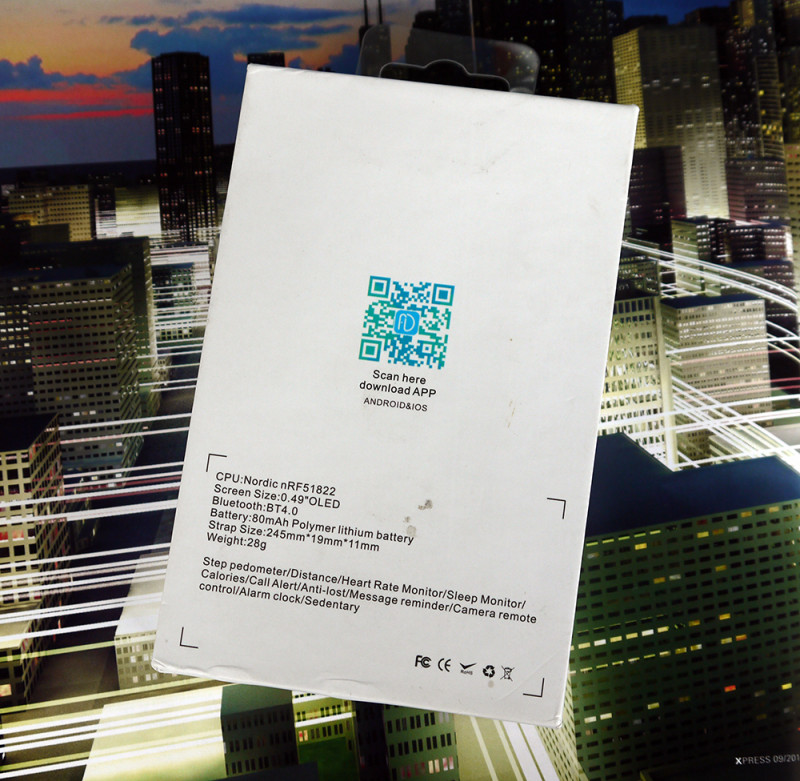
В комплекте:
— браслет
— зарядное устройство
— инструкция по эксплуатации


В инструкции показано как правильно подключать зарядное устройство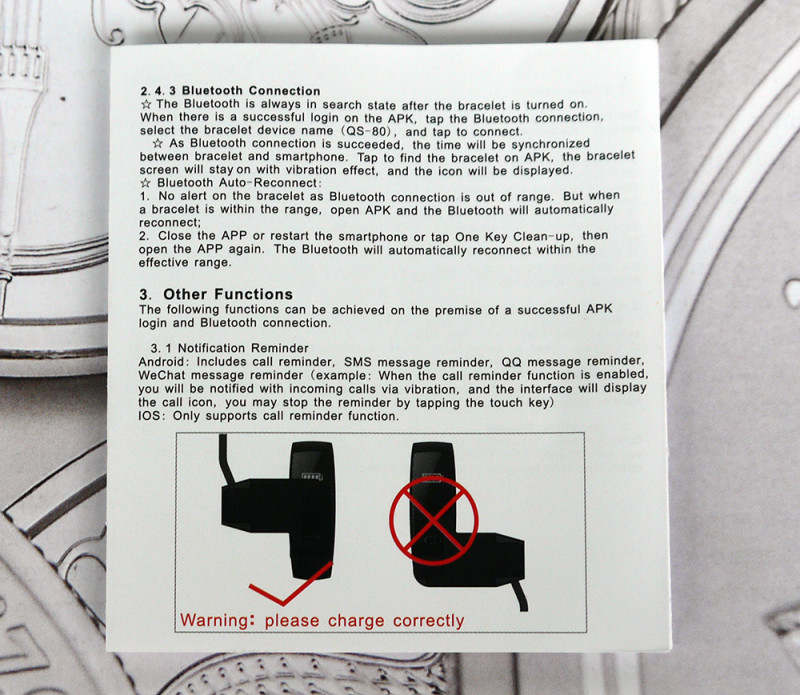

Браслет взяла цвета кофе, но на сайте есть ещё и другие цвета 
Внешний вид
Ремешок из мягкой резины с текстурой и на руке носится легко, даже во время сна он не мешает.Капсула выполнена из пластика, за 3 недели использования покрылась мелкими царапинками.

 >
>

Сенсорная кнопка для переключения отображаемой информации

клипса металлическая


С обратной стороны находятся контакты для зарядки.
По центру сенсор, измеряющий пульс и давление. 
При измерении можно увидеть зеленую подсветку, просвечивающая кожу для регистрации кровотока.
На руке
Для работы с браслетом надо скачать приложение FundoBracelet.
При запуске надо зарегистрироваться и только после этого можно приступать к работе, конечно перевод желал бы лучшего, но в принципе, что написано понятно:-)
После запуска можно редактировать профиль если нужно, настроить цель, подключится к браслету и ещё посмотреть информацию о приложении и если нужно обновить версию.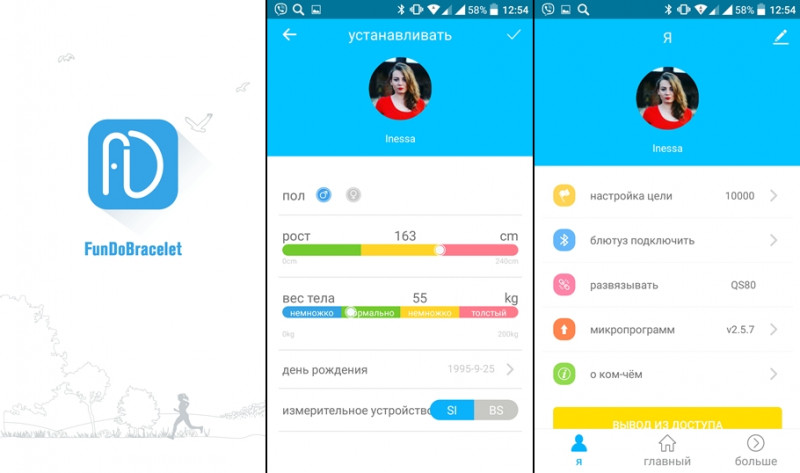
Дальше можно просматривать шаги, пульс и длительность сна.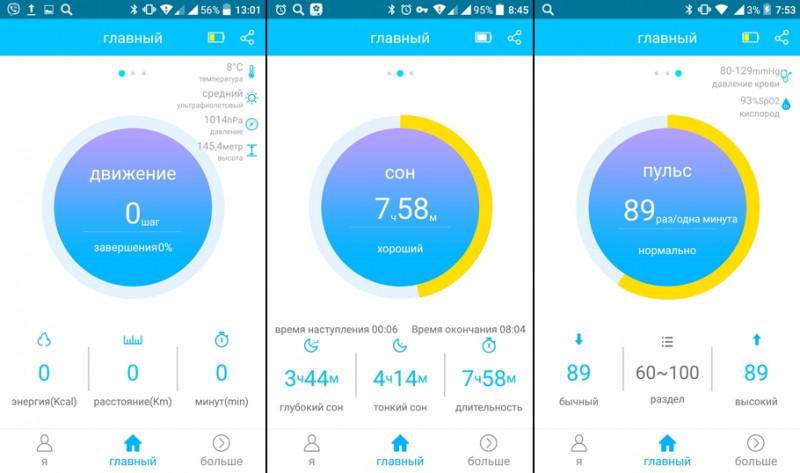
В приложении можно посмотреть отчет, что даёт возможность следить за пульсом, давлением, сном и ещё за потерей калорий в течении 30 дней. У меня к сожалению на телефоне почему-то не синхронизируется шагомер хотя на другом смартфоне это приложение работает с браслетом правильно.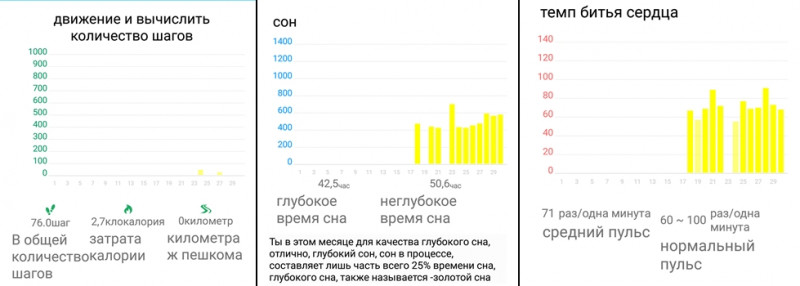
Здесь можно настроить с каких приложений вы хотите получать уведомления, синхронизировать данные, настроить жесты (при взмахе рукой загораются часы) и поставить будильник.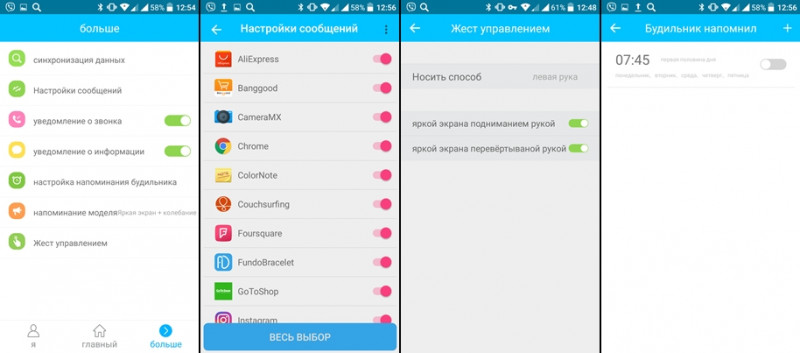
Информация отображаемая на браслете:
Часы
Количество сделанных шагов
Пройденное расстояние
При замере пройденного расстояния по gps, погрешность составила около 100 метров на 2.5 км.
Количество сожженных калорий
Замер пульса
результат выдает точный
Замер давления
Результат по сравнению с полуавтоматическим тонометром различается на 5-10 единиц, иногда вообще погрешность зашкаливает. Для получения более-менее «точного» результата лучше сделать замер 2-3 раза, хотя по мне, то это все баловство.
Остаток заряда
Заряда хватило на 18 дней, как раз сегодня браслет отключился. Заряжается за 1.5 часа.
Браслет водонепроницаем, можно купаться не снимая.
Цена с купоном 57e3d9 — 18.99$. Но этот браслет с легкостью можно найти за 12 долларов и даже меньше.
За эти деньги вполне нормальный браслет, в нем есть все что нужно, каких либо глюков я не обнаружила, кроме того что с моим телефоном не синхронизировался шагомер.
Будильник работает, уведомления о сообщении и звонке приходят, приятно вибрируя, причем даже на некоторых есть обозначение в виде иконки (WhatsApp и instagram)
Спасибо за внимание! Если есть вопросы, пишите.
Товар предоставлен для написания обзора магазином. Обзор опубликован в соответствии с п.18 Правил сайта.
mysku.ru
Фитнес-браслет Smart Bracelet M4 — инструкция на русском
Smart Bracelet M4 (он же – Lefun M4) является визуальной копией популярного фитнес-браслета Xiaomi Mi Band 4 и это единственное, что их объединяет, так как поделка от Lefun ни что иное, как игрушка для детей способная лишь эмулировать популярные функции smart-часов. Инструкция Smart Bracelet M4 (A Partner To Monitor Your Health) позволит узнать возможности устройства, его комплектацию и внешний вид, а также ответит на самые задаваемые вопросы касающиеся работоспособности гаджета.
Комплектация
Устройство поставляется в коробке довольно сильно напоминающей таковую у Xiaomi и что интересно – на ней изображен именно Mi Band 4 с его фирменным циферблатом, который, естественно, в M4 отсутствует.

Этим довольно часто пользуются мошенники на всевозможных онлайн площадках (OLX, Avito и тд.), закупив за копейки оптом Smart Bracelet M4 на Aliexpress они продают их под видом оригинальных смарт-часов с якобы огромной скидкой под названиями Xiaomi Smart Band M4, Xiaomi Smart Bracelet M4, Smart Bracelet Band M4, хотя никакого отношения к Xiaomi данное устройство не имеет.

Внутри коробки находится капсула с браслетом (может быть разных цветов), кабель для подзарядки и бесполезная документация на английском и китайском языках.
Подключение Smart Bracelet M4 к смартфону
В первую очередь нужно убедиться в том, что браслет заряжен. Для этого удерживаем палец на сенсорной клавише до тех пор, пока устройств не включится. Если же этого не происходит – заряжаем браслет.
Как зарядить Smart Bracelet M4
После этого подключаем его через стандартное приложение Lefun Health, которое подходит как для этого, так и для браслетов предыдущего поколения.
Как подключить браслет Lefun к телефону
Если же имеются какие-то проблемы с подключением, ознакомьтесь с данной инструкцией:
Почему Lefun Health не видит браслет?
Внимание! Не давайте приложению лишних разрешений, так как их наличие в программе не обосновано и вполне возможно, что они могут являться одной из лазеек для утечки вашей личной информации.
Основные возможности
Как было сказано ранее, Smart Bracelet M4 – это не более чем игрушка и подойдет разве что в качестве часов для ребенка (или взрослого человека).

Несмотря свой якобы богатый функционал и обещания производителя, на самом деле возможности устройства крайне ограничены и их будет явно недостаточно для тех, кто хочет нечто похожее на Xiaomi Mi Band 4, но подешевле.
Первое, что хочется отметить – у браслета нет сенсорного экрана, а всё управление осуществляется нажатием на кнопку расположенную под дисплеем (короткое нажатие – переход на следующий пункт меню, длинное нажатие – подтверждение действия).
Измерение пульса
В отличии от оригинального Mi Band 4, Smart Bracelet M4 не измеряет пульс, а лишь мигает светодиодами расположенными на задней стороне капсулы и после этого отображает результат приближенный к нормальному значению.

При этом абсолютно не важно, находится ли браслет на руке или просто лежит на столе – значение пульса всегда будет в пределах нормы.

Измерение давления
Как и в случае с пульсом, измерение давления на Smart Bracelet M4 также является фальшивкой.

Измерение уровня кислорода в крови
В последнее время фитнес браслеты (например Honor Band 5), начали внедрять технологию измерения уровня кислорода в крови, однако если там это хотя бы как-то измеряется, то здесь всего лишь происходит эмуляция данного измерения.

Таким образом, ко всем данным, получаемым с помощью “измерений” браслета следует относиться с огромной осторожностью, не воспринимать всерьез и воспринимать лишь в качестве забавной игры.
Уведомления и входящие звонки
В отличии от Mi Band 4, где можно настроить список приложений, уведомления которых будут отображаться на экране браслета, у Smart Bracelet M4 данный список очень урезан (в основном китайскими программами) и при этом во время уведомления отображается лишь иконка приложения.

Тоже самое касается и входящего звонка: на экране отображается “трубка” без информации о имени звонящего.
Другие возможности
Пожалуй, единственное, что здесь работает – отображение времени и будильник. Время автоматически настраивается во время синхронизации со смартфоном, а будильник – через приложение Lefun Health.
Также имеется функция поиска телефона, но работает она лишь в том случае, если браслет находится в зоне действия сигнала Bluetooth-модуля смартфона и они между собой связаны.
Вопросы и ответы
Можно ли плавать в Smart Bracelet M4?
Несмотря на заявленную защиту от воды, плавать в данном устройстве крайне не рекомендуется, та как известны случаи во время которых вода попадала внутрь корпуса и часы выходили из строя.
Можно ли ответить на звонок с помощью Smart Bracelet M4?
Нет, нельзя ни ответить на звонок, ни принять вызов. На экране отображается лишь информация о входящем вызове.
Как настроить время на Smart Bracelet M4?
Для этого необходимо подключиться со смартфона через приложение Lefun Health и время будет автоматически синхронизировано с телефоном.
Где купить ремешок для Smart Bracelet M4?
Для данного устройства подходят ремешки от Xiaomi Mi Band 3 и Xiaomi Mi Smart Band 4. Заказать их можно на торговой площадке Aliexpress.
Выводы
Будьте очень внимательны при покупке данного устройства и не спутайте его с оригинальным Mi Band 4. Smart Bracelet M4 и Xiaomi Mi Smart Band 4 – это абсолютно разные по возможностям устройства и никак не связаны между собой ни функционалом, ни производителем. Купив M4 вы рискуете вместо спортивного устройства получить обычные наручные часы и ладно, если они обойдутся вам в несколько долларов. Намного обиднее будет купить его по цене оригинального Mi Band 4.
Вам помогло? Оцените статью: Loading…
Loading…kak-na-android.ru


